A szövegszerkesztõk nem csak a közönséget támogatjákszimbólumok, amelyeket az átlagos embernek használni kell. A leggyakoribbok könnyen beírhatók egy normál billentyűzet segítségével. Az összes többi szimbólumot sokkal ritkábban használják, és a szövegszerkesztők, például az MS Word, a Pages és a Google Docs, ezek széles skáláját támogatják. Ha be kell illesztenie egy szimbólumot az olyan alkalmazásokba, mint az MS Word vagy a Pages, akkor át kell néznie ezek listáját, és meg kell találnia a megfelelőt. A Google Docs jobb és meglehetősen intelligens megoldást kínál a szimbólumok beillesztésére. Ez lehetővé teszi a szimbólum rajzolását, és a rajz alapján szűkíti a listát. Így működik.
Nyisson meg bármelyik Google Docs fájlt, és lépjen a felső menüsor Beillesztés> Különleges karakterek elemére.

Az „Különleges karakterek” gombra kattintva megnyílik a „Különleges karakterek beszúrása” mező. Ez a mező lehetővé teszi az összes speciális szimbólum kézi görgetését, név szerint név szerinti keresést vagy rajzolást.
Csak egy kicsi vászon területet kap ebben a dobozbana keresősáv alatt. Rajzolja meg azt a szimbólumot, amelyet be szeretne illeszteni ebbe a vászonba, és a bal oldali szakasz frissül a hozzá tartozó szimbólumokkal. Balról jobbra a szimbólumok a legjobban hasonlítanak a legkevésbé hasonlókhoz, mint amit rajzoltál. Csak a jobb szimbólumra kattintva kell beillesztenie a dokumentumba.
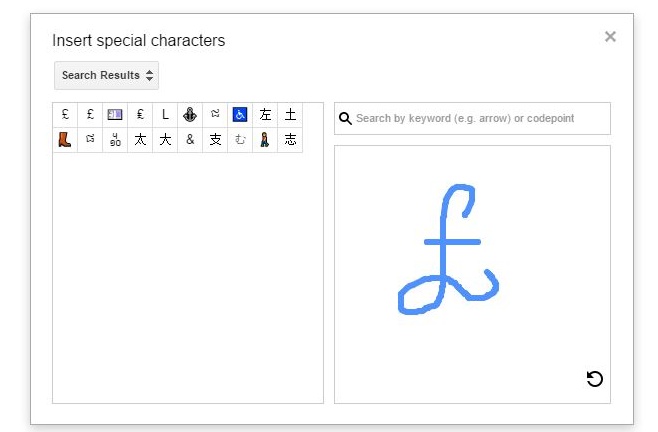
A Google rendelkezik egy nagyon jó OCR motorral, amelyet beépített a Keepbe is. Nem csak a nyomtatott szöveget ismeri jól, hanem a kézzel rajzolt szimbólumokat is.
Áttekintettük egy kicsit egy Mausr nevű internetes alkalmazásthátul, amely valami hasonlót csinál; megadja a szimbólum nevét, amikor rajzolja, és lehetővé teszi másolását és beillesztését is. A Google Docs sokkal pontosabb, mint a Mausr, de nem adja meg a karakter nevét. A név, amint azt korábban jeleztük, felhasználható a szimbólum keresésére, ahelyett, hogy rajzolná a Google Dokumentumokban.













Hozzászólások